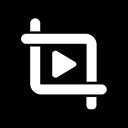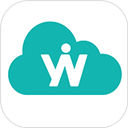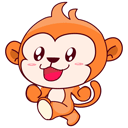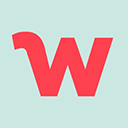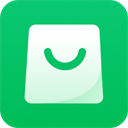iPad如何自动生成Word和WPS文档目录的详细步骤指南
2025-04-08 14:04:01作者:饭克斯
随着信息技术的发展,使用平板电脑进行办公已经成为一种普遍趋势,尤其是苹果的iPad凭借其便携性与强大的办公功能,成为很多人进行文档处理的首选设备。在写作长篇文档时,目录的生成无疑是一个重要环节。本文将为您详细介绍如何在iPad上使用Word和WPS自动生成文档目录的步骤。

一、在iPad上使用Word自动生成目录
Microsoft Word是全球使用最广泛的文档编辑软件之一。对于iPad用户来说通过Word来创建目录相对简单,以下是具体步骤:
1. 打开Word应用
首先在iPad上下载并安装Microsoft Word应用。如果已安装请打开该应用。
2. 创建或打开文档
在Word应用中,您可以选择新建文档或打开已有的文档。如果是新建文档,可以选择一个模板以方便后续操作。
3. 设置标题样式
在撰写文档过程中,首先需要为各个章节标题设置样式。在Word中,您可以选择“样式”选项卡,设置不同级别的“标题”样式(如“标题1”、“标题2”)。确保每个章节标题使用正确的标题样式,以便Word在生成目录时能正确识别。
4. 插入目录
完成标题设置后,将光标放在希望插入目录的位置。点击“引用”选项卡,然后选择“目录”,在弹出的菜单中选择一个目录样式,Word会自动生成文档目录,列表中会包括您之前设置的标题。
5. 更新目录
如果您修改了文档中的内容,目录信息可能需要更新。您可以点击目录,选择“更新目录”选项,选择“更新整个目录”以确保其内容准确无误。
二、在iPad上使用WPS自动生成目录
WPS Office作为一款国产办公软件,因其免费与便捷也受到许多用户的青睐。以下是在iPad上使用WPS生成目录的步骤:
1. 下载并打开WPS应用
如果您还没有安装WPS Office,请前往App Store下载并安装。在安装完成后,打开WPS应用。
2. 创建或打开文档
和Word一样,您可以选择新建文档或打开已有的WPS文档。进入编辑页面后,开始添加内容。
3. 应用标题样式
为了使WPS能够自动识别标题,您需要为各个标题设置相应的样式。在“样式”选项卡中选择标题样式,确保对每一个章节的标题进行标记。
4. 插入目录
在完成标题的设置后,将光标放到您希望插入目录的位置。在“插入”选项卡中,选择“目录”选项,WPS会提供几种目录格式供您选择。系统会自动识别标题,并生成相应的目录列表。
5. 更新目录
在您对文档进行了修改后,同样需要更新目录。在相应的目录上点击,选择“更新目录”选项,确保所有的信息都是最新的。
三、总结
无论是在Word还是WPS中,自动生成目录都是一个极其方便的功能,使得文档的结构更为清晰,提升了阅读的体验。在使用iPad进行文档编辑时,掌握这些技巧可以极大地提高您的工作效率。希望以上步骤能够帮助您在iPad上轻松生成Word和WPS文档的目录。
无论您是学生、职场人士还是自由职业者,善用工具,合理规划,可以让您在繁忙的生活中,提高工作质量和效率。祝您使用愉快!
相关攻略
- iphone暂不支持打开此类文件_iphone暂不支持打开此类文件怎么办
- iphone怎么打开zip压缩包_iphone怎么打开zip格式
- ipadair2支持ios16吗_ipadair2支持最新系统吗
- IM2P33F8固态硬盘评测:IM2P33F8512GD性能解析与推荐
- iphone怎么打开docx文件_iphone打开docx文件会中毒吗
- iso文件能直接安装吗win11_iso文件放u盘可以直接装win10吗
- iPhone12ProMax屏幕刷新率详解及使用体验分析
- i52400和i72600的差距_i52400和i56200u
- iOS16.5.1与iOS15.0.3发布日期分析及更新详情
- iOS16正式版描述文件下载方法及官网链接分享
- IT固态硬盘与512G固态硬盘的区别及1TB固态硬盘解析
- i9处理器与i7处理器的综合对比:哪个更胜一筹
- ios16不建议升级ipad机型_ipad2016建议升级ios13吗
- iPhone如何顺利更新到iOS16版本详解与步骤指导
- iOS14.8.1与14.6.1描述文件下载指南及注意事项
- IT固态硬盘与512G1T固态硬盘对比分析